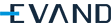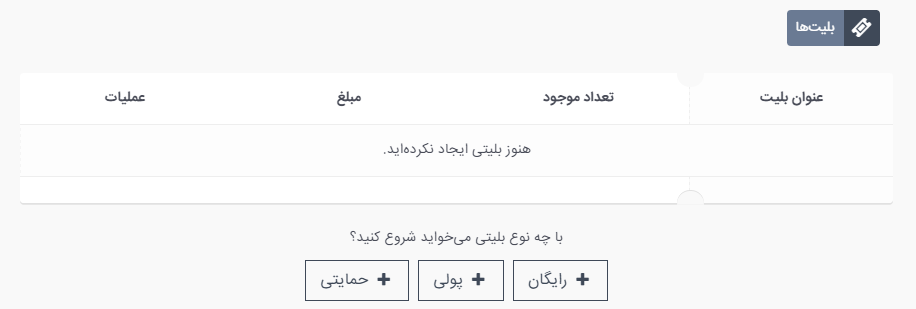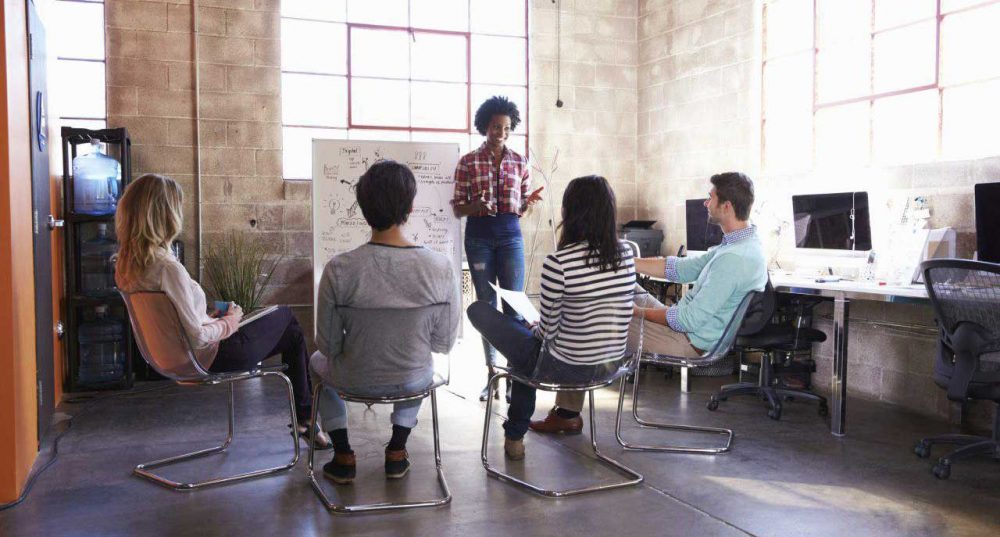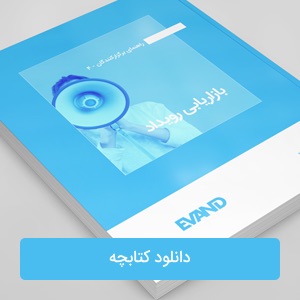ایجاد رویداد در «ایوند»

برای ایجاد رویداد، لازم است ابتدا عضو سایت ایوند شوید و سپس مراحل ایجاد رویداد را آغاز کنید. ما سعی کردهایم این پروسه را طوری طراحی کنیم که به سادگی و در زمانی کوتاه انجام شود.
اطلاعات رویداد
ابتدا نوع رویداد خود را مشخص نمایید. انتخاب نوع رویداد، نتایج جست و جوی رویداد شما را بهبود بخشیده و همچنین به ما کمک میکنید تا سرویسهای بهتری را در خصوص ارتقای کیفی رویدادتان به شما پیشنهاد دهیم.
سپس نام رویداد خود را وارد نمایید. سعی کنید عنوانی کوتاه و شفاف انتخاب کنید.
تاریخ و ساعت رویداد را با دقت وارد کنید. توجه داشته باشید که فرمت ساعتها در سیستم «ایوند» 24 ساعته تعریف شده است. برای مثال ساعت 6 عصر را باید 18 وارد نمایید.
یکی از مواردی که بسیار در دیده شدن و فروش رویداد شما موثر است، طراحی تصویر کاور مناسب برای رویداد است که بهتر است وضوح خوبی داشته و بیانگر موضوع رویداد باشد. کاور رویدادتان را با سایز 720×405 پیکسل طراحی کنید.
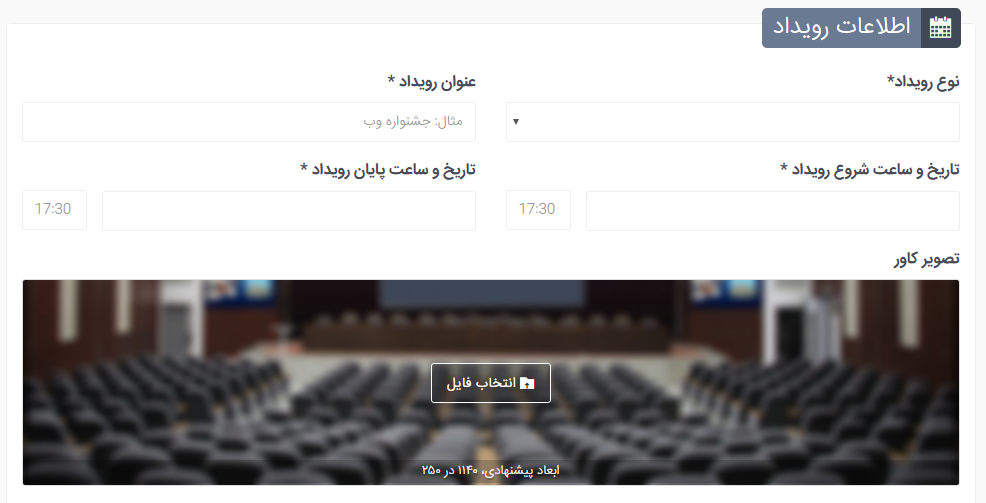
محل برگزاری
آدرس محل برگزاری را با جزئیات هرچه بیشتر و به صورت کامل وارد نمایید و تلاش کنید تا در نقشه مکان مورد نظر را پیدا کرده و با کلیک روی آن، سوزن گوگل مپس را آنجا قرار دهید.
در صورتی که رویداد شما در فضای مجازی برگزار میشود «این رویداد محل برگزاری ندارد» را تیک بزنید تا نقشه و آدرس از رویداد شما حذف شود.
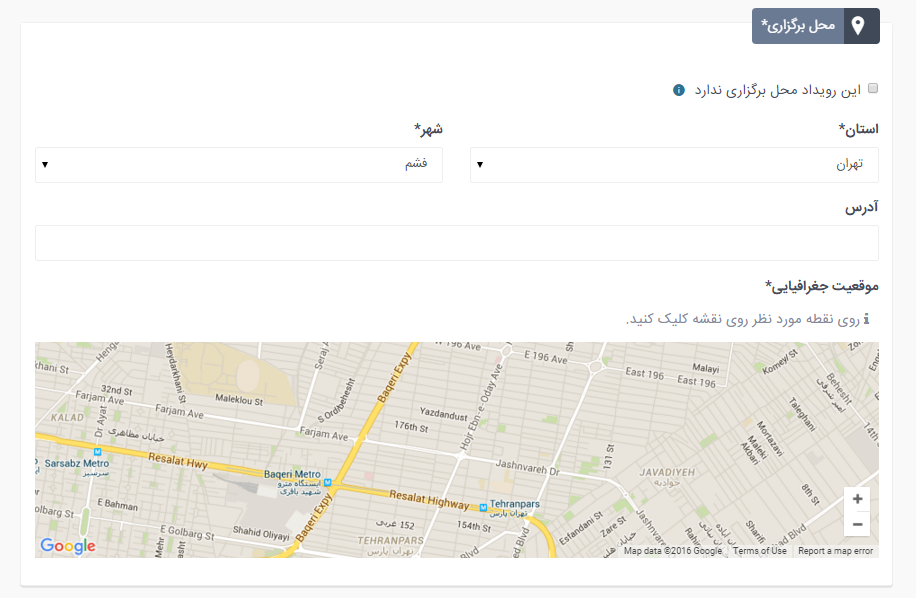
اطلاعات برگزارکننده
در قسمت اطلاعات برگزارکننده میتوانید برگزارکننده یا برگزارکنندگان رویداد را مشخص کنید. بعد از ایجاد رویداد میتوانید از قسمت حساب کاربری، اطلاعات مربوط به «برگزارکننده» و همچنین دسترسی ایشان را ویرایش نمایید.
بلیت ها
مخاطبان شما برای شرکت در رویدادتان و شما برای فروش رویدادتان نیاز به ایجاد بلیت دارید. تعریف بلیت به سه صورت رایگان، پولی و حمایتی امکانپذیر است. در ادامه میتوانید جزئیات آنها را در قسمت مربوط به «بلیت ها» مطالعه نمایید.
تنظیمات رویداد
در قسمت تنظیمات رویداد با انتخاب صحیح موضوع رویداد به کسانی که رویدادهایی با موضوع رویداد شما را دنبال میکنند، کمک میکنید تا سریعتر رویدادتان را بیابند. در صورتی که بخواهید رویداد شما تنها توسط عدهای که شما مشخص میکنید دیده شود و بازدید آن به صورت عمومی نباشد، از این قسمت میتوانید انتخاب کنید که رویدادتان یک رویداد خصوصی باشد.
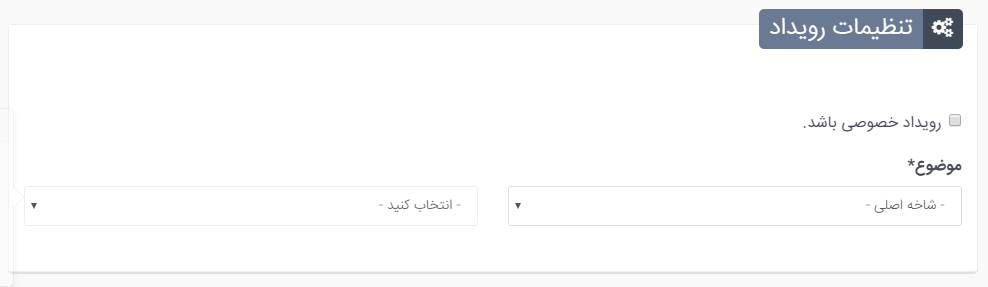
بعد از تکمیل اطلاعات میتوانید رویدادتان را تنها ذخیره کنید و یا آن را دخیره و انتشار دهید. همچنین پیش از این کار میتوانید با کلیک روی دکمه «پیش نمایش»، صفحه رویدادتان را قبل از انتشار ببینید تا اگر نواقص یا کمبودهایی داشت آنها را پیش از انتشار برطرف نمایید.